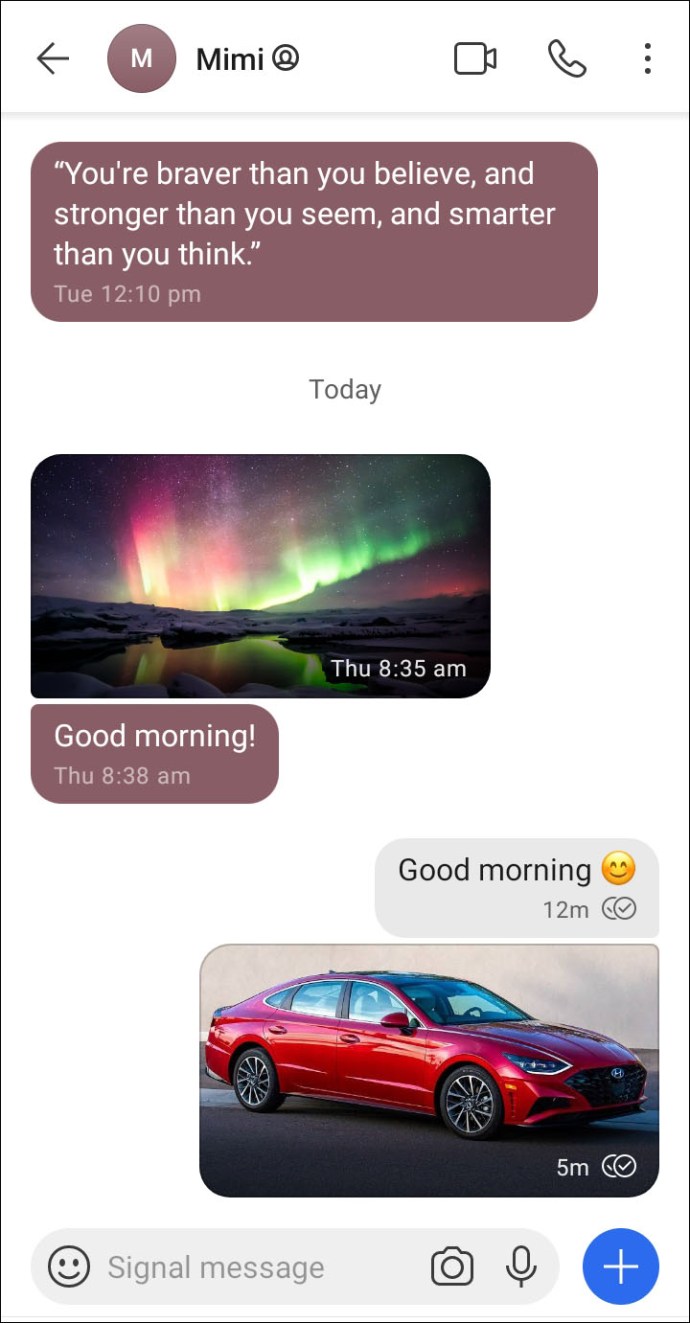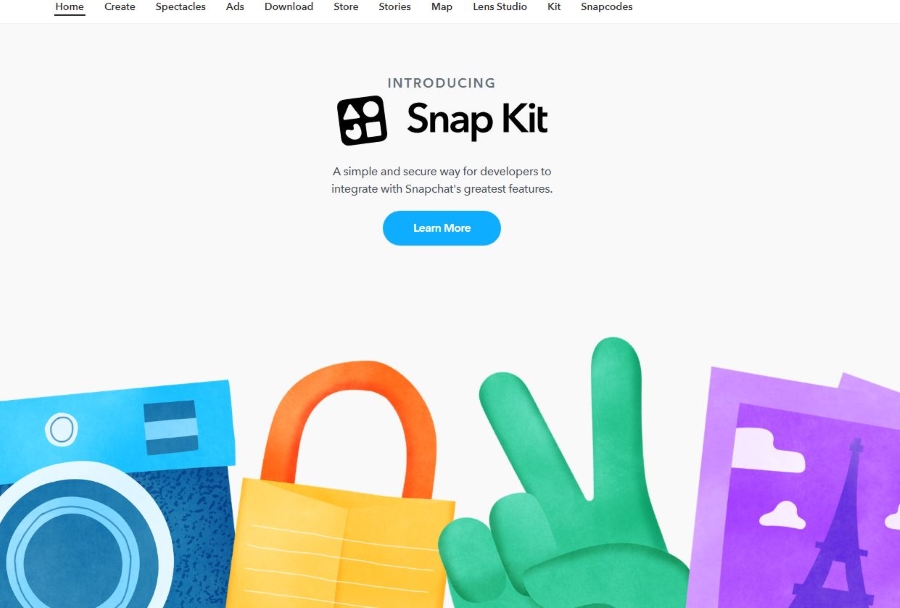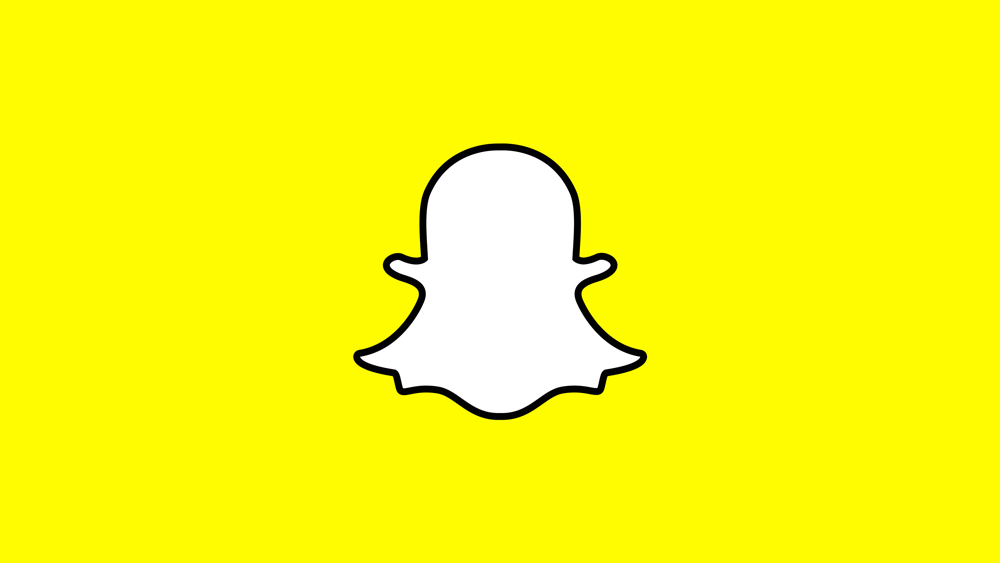Signal'i bir süredir kullanıyorsanız, resimlerinizin nerede saklandığını merak ediyor olabilirsiniz. Muhtemelen Signal'in yoğun şekilde şifrelenmiş bir uygulama olduğunu biliyorsunuzdur, bu nedenle resimleriniz güvenli bir yerdedir.

Resimlerin tam olarak nerede saklandığını, bir resmin nasıl kaydedileceğini ve çok daha fazlasını öğrenmek için bu makaleyi okuyun.
Resimler Signal'de Nerede Depolanır?
Signal'de yeni olsanız da olmasanız da, uygulamada paylaştığınız resimlere erişmek zor olabilir. Belki bir telefon sıfırlaması yapmanız gerekiyor ve resimleri silinmeden önce kopyalamak istiyorsunuz. Eğer öyleyse, tüm resimlerin cihazınızda yerel olarak saklandığını bilmelisiniz. Ancak, bu klasöre erişmek için önce yedeklemeleri etkinleştirmeniz gerekir. Yedeklemelerin nasıl etkinleştirileceğine ilişkin talimatları aşağıdaki "Sinyal Mesajları Kurtarılabilir mi" bölümünde bulabilirsiniz.
Şimdilik size Signal sohbetinizdeki resimleri nasıl bulacağınızı anlatacağız.
Android Cihazlar için:
- Android cihazınızda Signal'i başlatın.
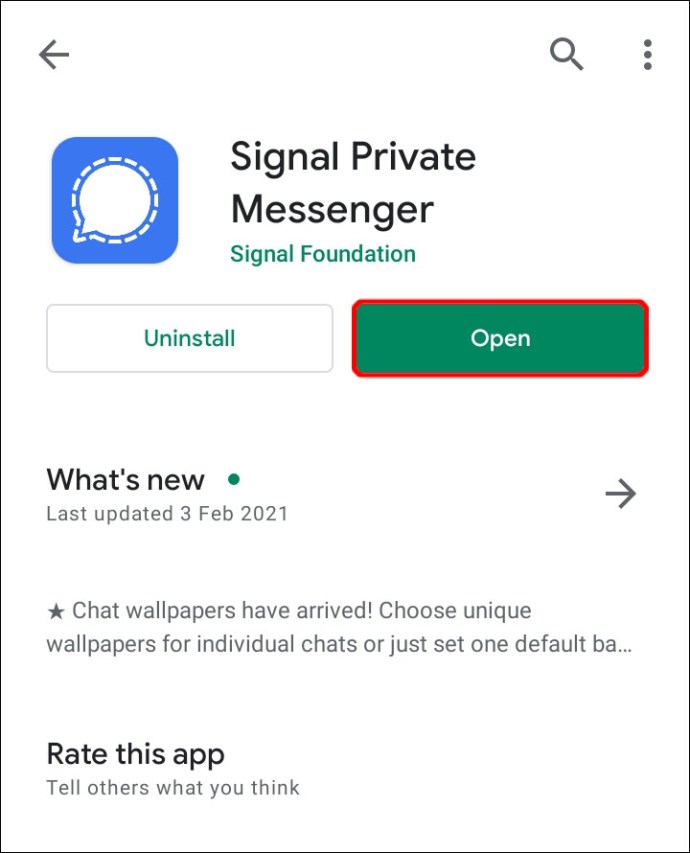
- Resimlere erişmek istediğiniz sohbeti bulun ve açın.
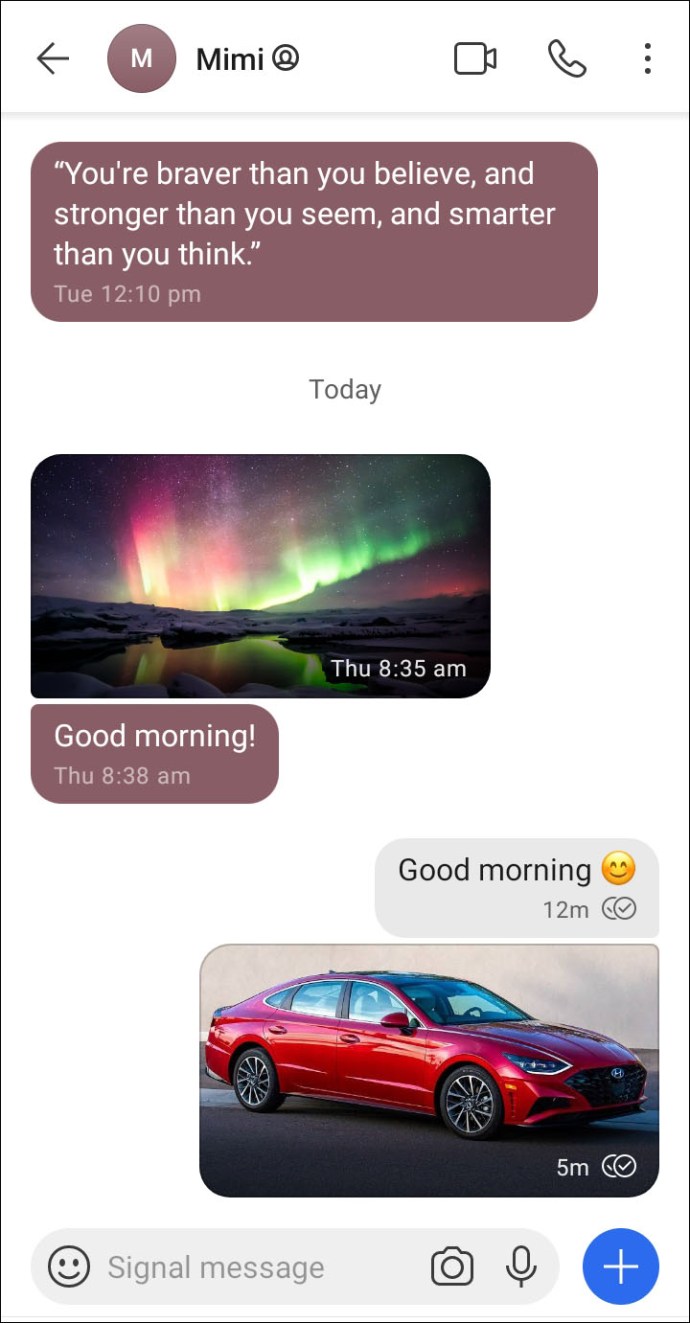
- Kişinin adına dokunun – bu, ayarları açacaktır.
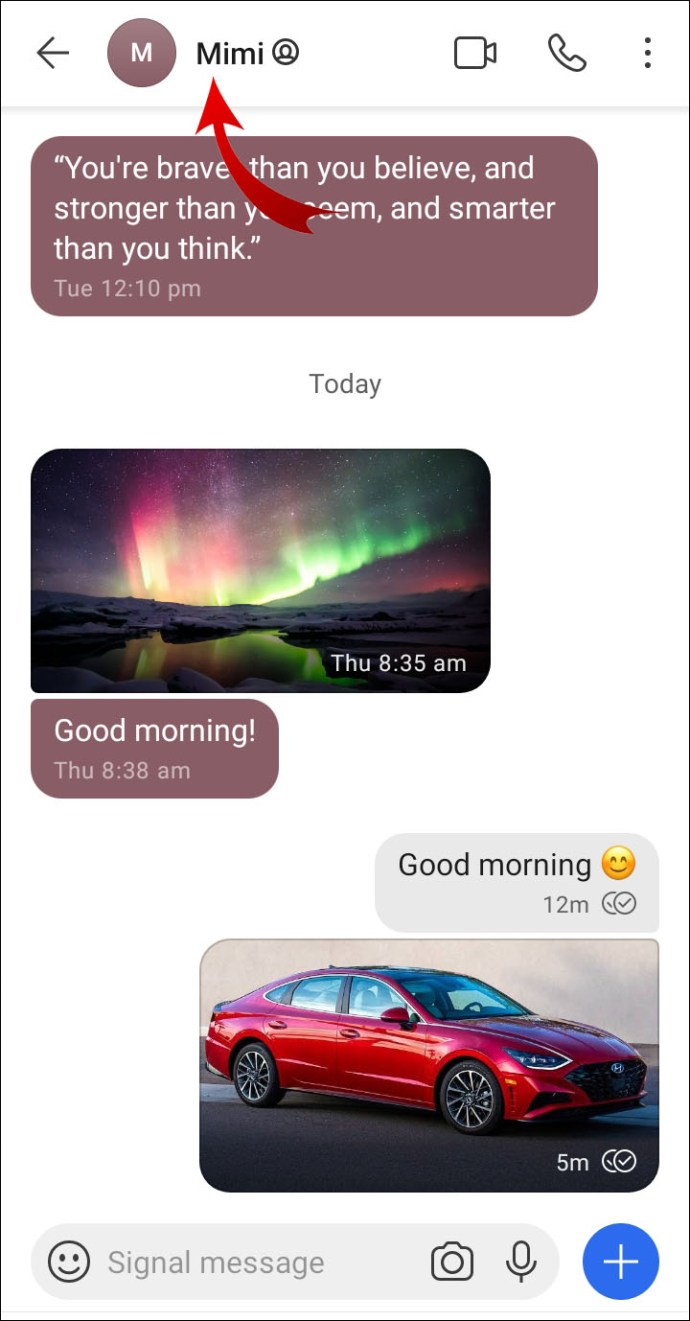
- “Paylaşılan medya” seçeneğine dokunun.
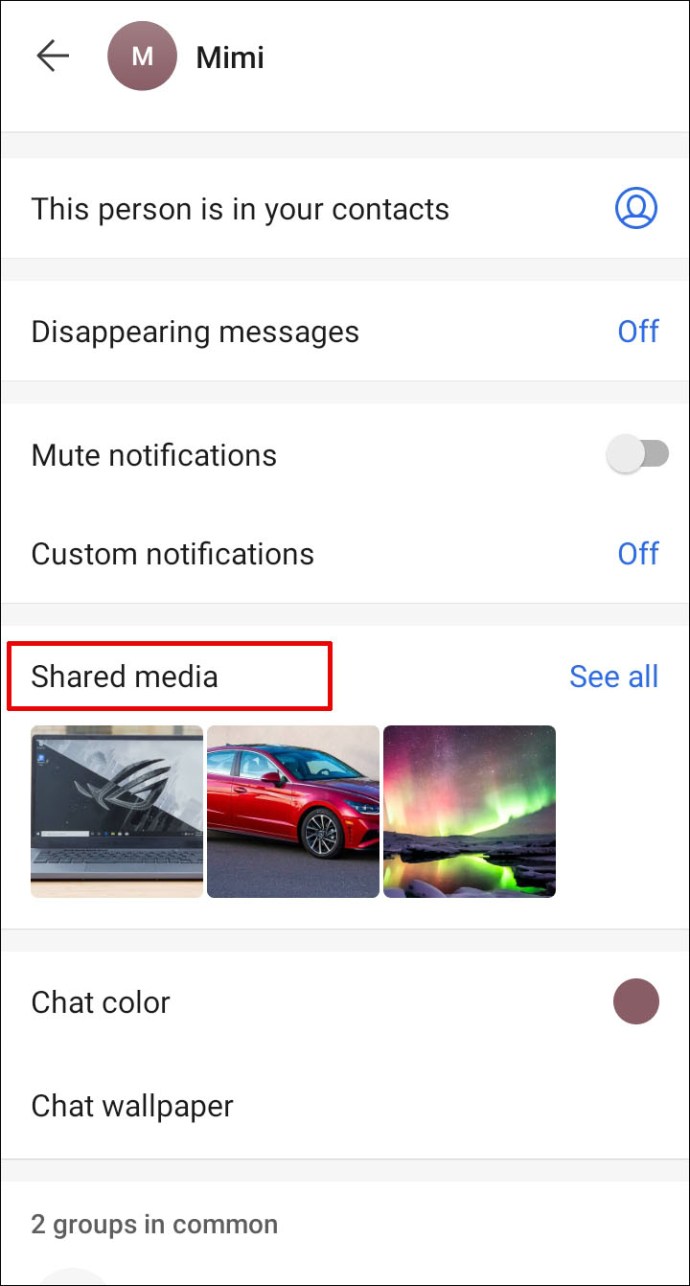
- Resim arıyorsanız, “Medya”yı seçin.
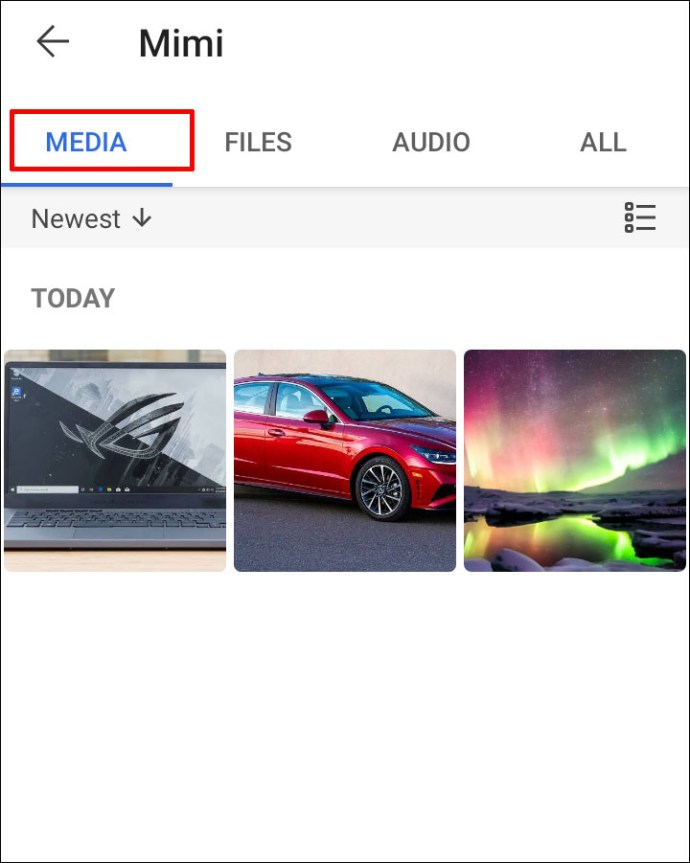
- İhtiyacınız olanı bulmak için resmi seçebilir veya kaydırabilirsiniz.
İphone için:
- iPhone'unuzda Signal'i başlatın.
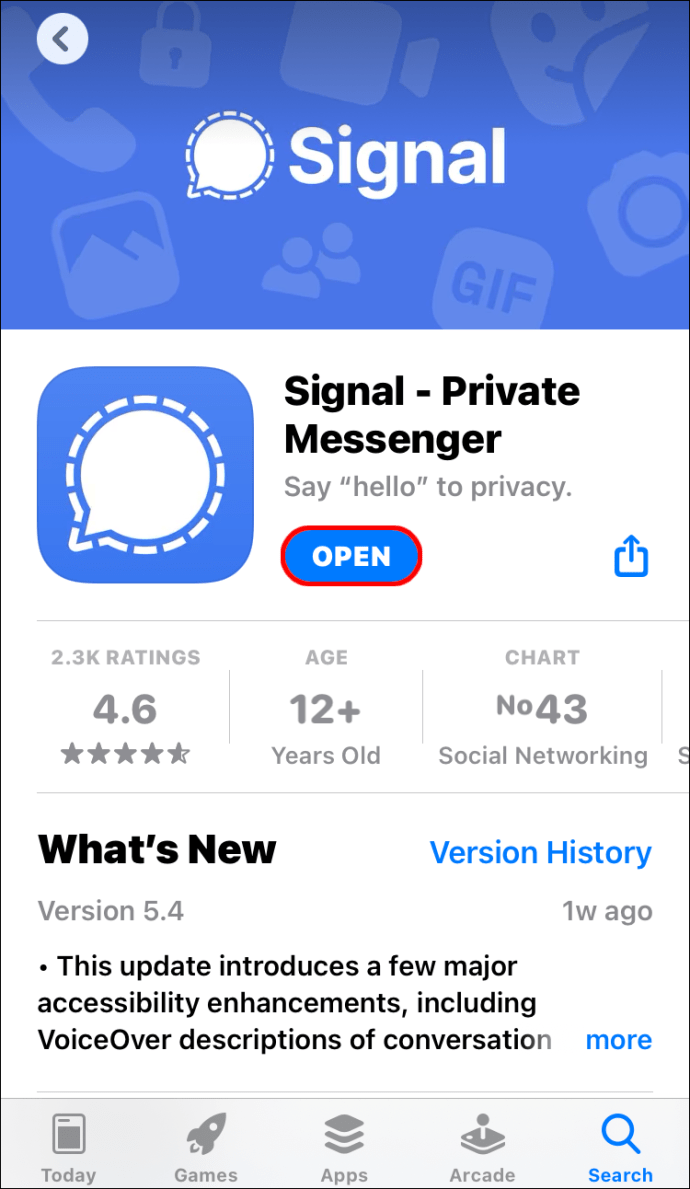
- Erişmek istediğiniz resimleri içeren sohbeti bulun ve açın.
- Sohbet ayarlarını açmak için kişinizin adına dokunun.
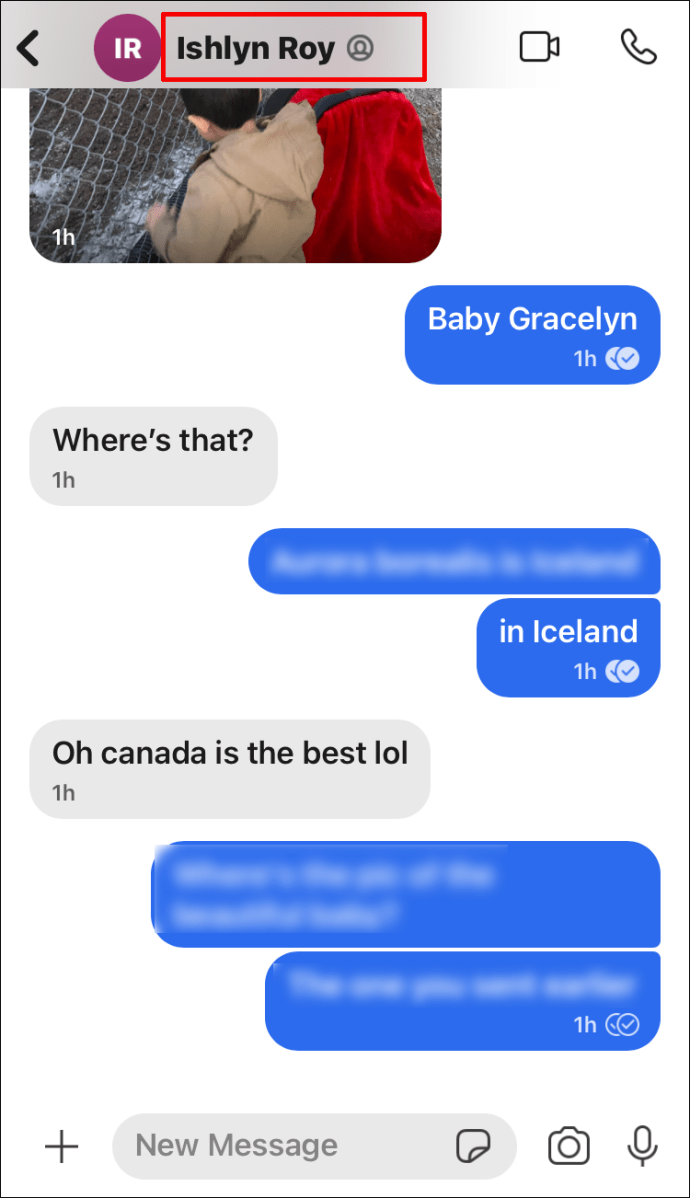
- “Tüm medya” seçeneğini seçin.
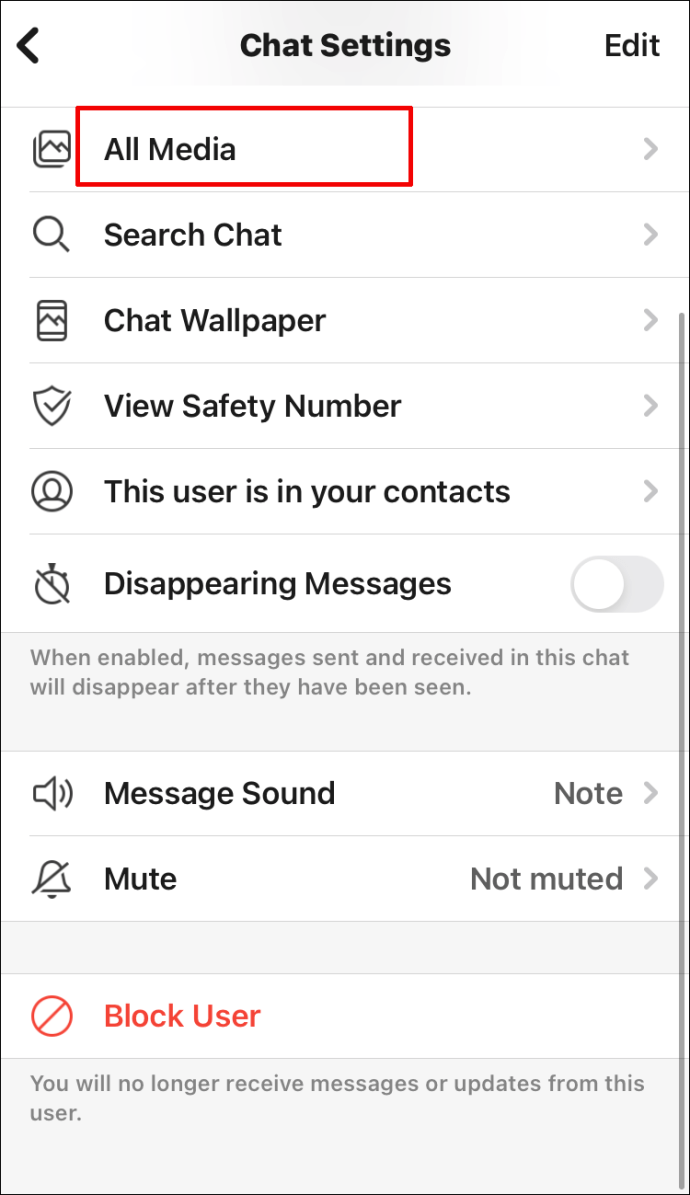
- Artık bu sohbette paylaştığınız resimlere erişebileceksiniz.
Mesajlar Signal'de Nerede Depolanır?
Tıpkı resimler gibi, Signal mesajları da mobil cihazınızda yerel olarak depolanır. Kullanıcı güvenliği söz konusu olduğunda sinyal oldukça katıdır. Gönderdiğiniz tüm mesajlar yalnızca aktarım sırasında sunucularında görünür. Mesajlarınız, resimleriniz ve paylaştığınız diğer tüm dosyalar yedekleme klasöründe bulunacaktır.
Yukarıda belirtildiği gibi, yedeklemeleri önceden etkinleştirmeniz gerekir. Cihazınızda henüz yedeklemeler etkinleştirilmediyse aşağıdaki “Sinyal Mesajları Kurtarılabilir mi” bölümünde verdiğimiz adımları takip edebilirsiniz.
Ek SSS
İşte Signal'den en iyi şekilde yararlanmanıza yardımcı olacak bazı ek sorular.
Signal'de Bir Resmi Nasıl Kaydedebilirim?
Paylaştığınız resimleri aramak için telefon galerinizi açarsanız, burada Signal resimlerinin görünmediğini görürsünüz. Güvenlik nedeniyle uygulama, paylaştığınız medyayı otomatik olarak indirmez. Ancak, telefonunuza bir resim indirmenin kolay bir yolu var. Sadece şu basit talimatları izleyin:
Bir Android Cihaza Resim Kaydetme
• Android cihazınızda Signal'i açın.
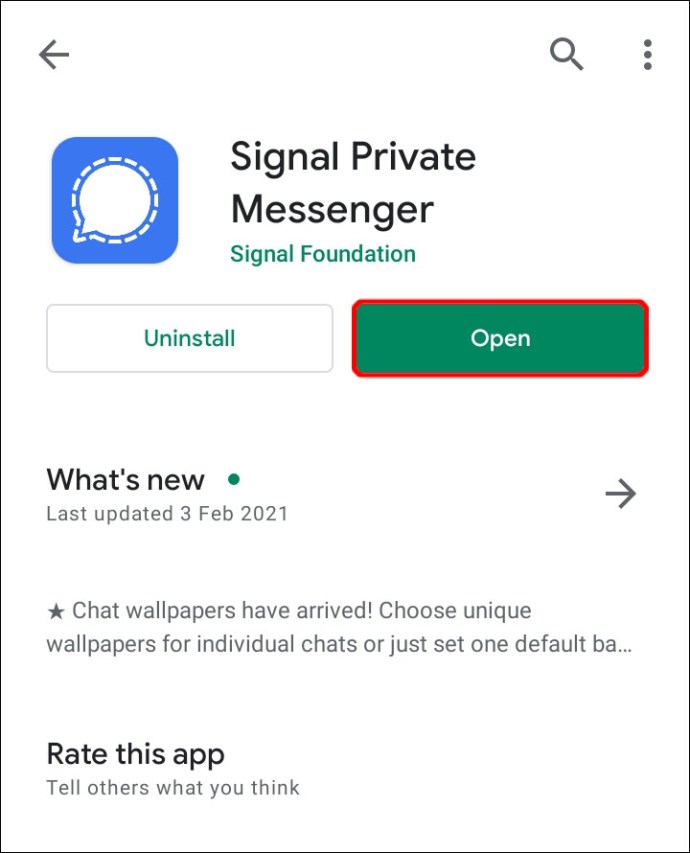
• Resmini kaydetmek istediğiniz sohbeti bulun ve açın.
• Sohbet ayarlarını açmak için kişinin adına dokunun.
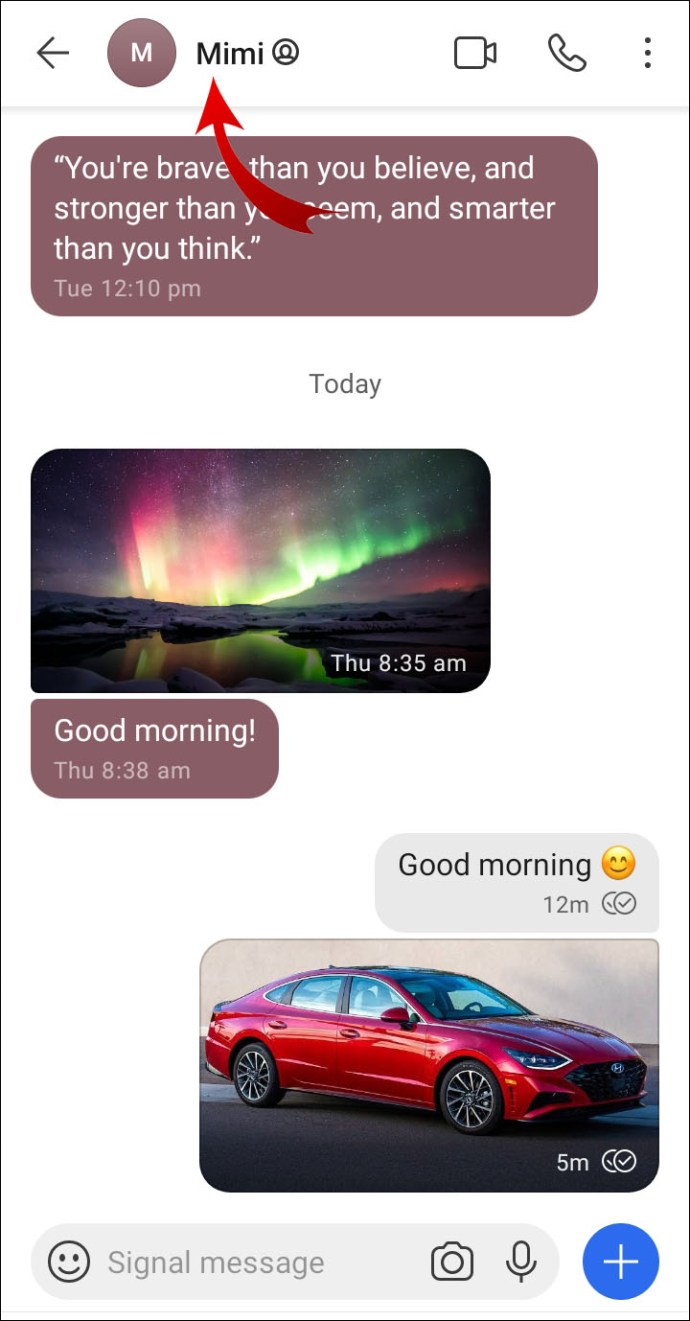
• “Paylaşılan Medya” bölümüne gidin.
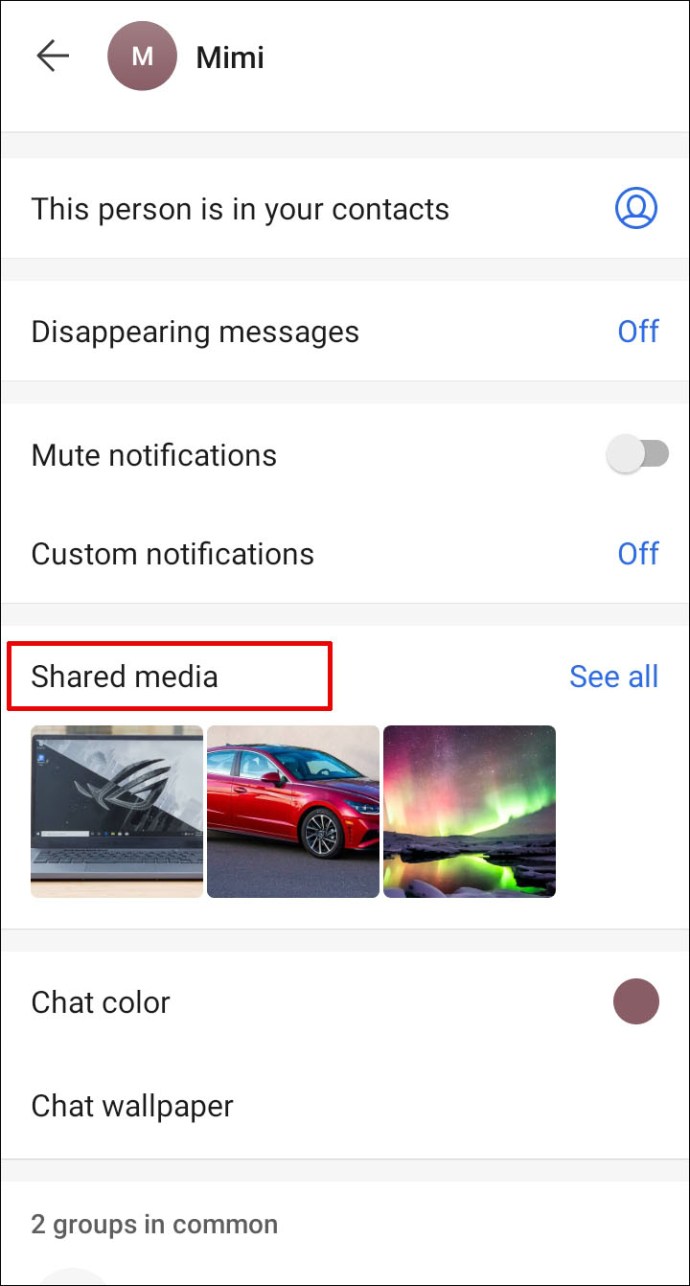
• Resimleri indirmek için “Medya” sekmesini seçin.
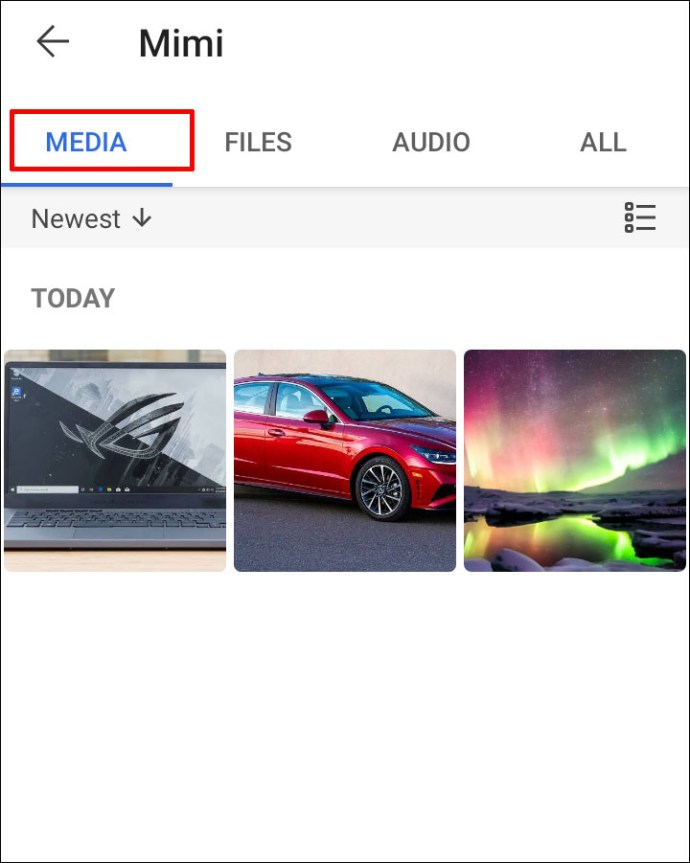
• O sohbette paylaştığınız tüm medya dosyalarını göreceksiniz. Sadece indirmek istediklerinizi bulun.
• Resmi bulduktan sonra “Kaydet” düğmesine dokunun.

• Signal, eylemi uygulamanın dışına kaydedeceğiniz için sizden eylemi onaylamanızı isteyecektir. İşlemi tamamlamak için onaylamanız yeterlidir.

Ayrıca, aşağıdaki adımları izleyerek tüm sohbetlerden paylaştığınız tüm resimlere erişebilir ve bunları kaydedebilirsiniz:
• Signal'i açın ve profil resminize (avatar.) dokunun.

• “Veri ve Depolama”ya gidin ve Yönet > Depolamayı gözden geçir üzerine dokunun.

• Tüm resimlere erişmek için “Medya” seçeneğini seçin.

• Eke dokunup basılı tutun.
• Resimleri indirmek için “Kaydet” düğmesine tıklayın ve “Evet”i onaylayın.

Bir iPhone'da Resim Kaydetme
• iPhone'unuzda Signal uygulamasını açın.
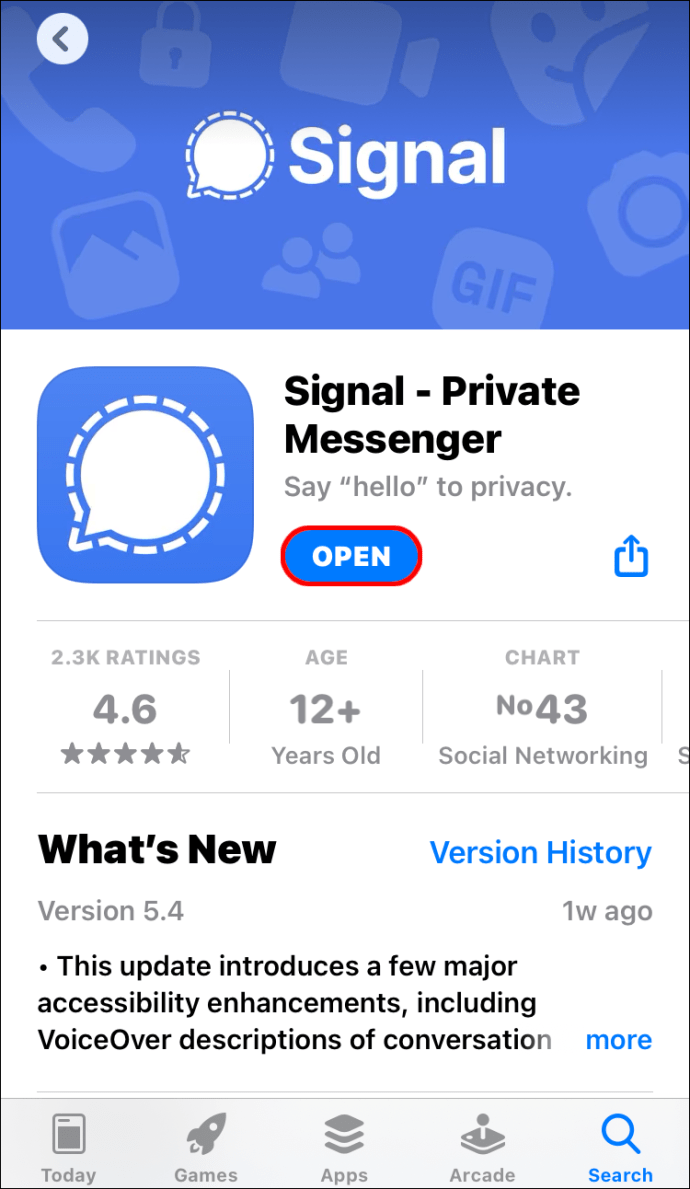
• Kaydetmek istediğiniz resmi içeren sohbeti bulun ve girin.
• Sohbet ayarlarını açmak için kişinin adına dokunun.
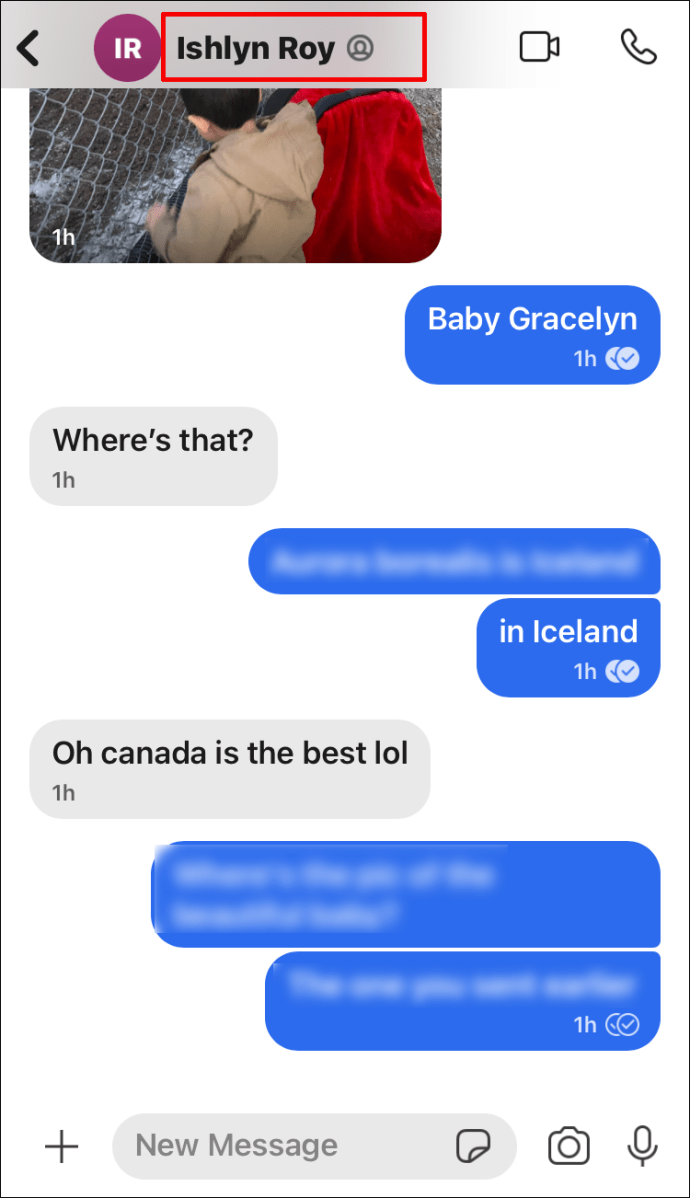
• Paylaştığınız tüm dosyaları gösterecek olan “Tüm medya” seçeneğini seçin.
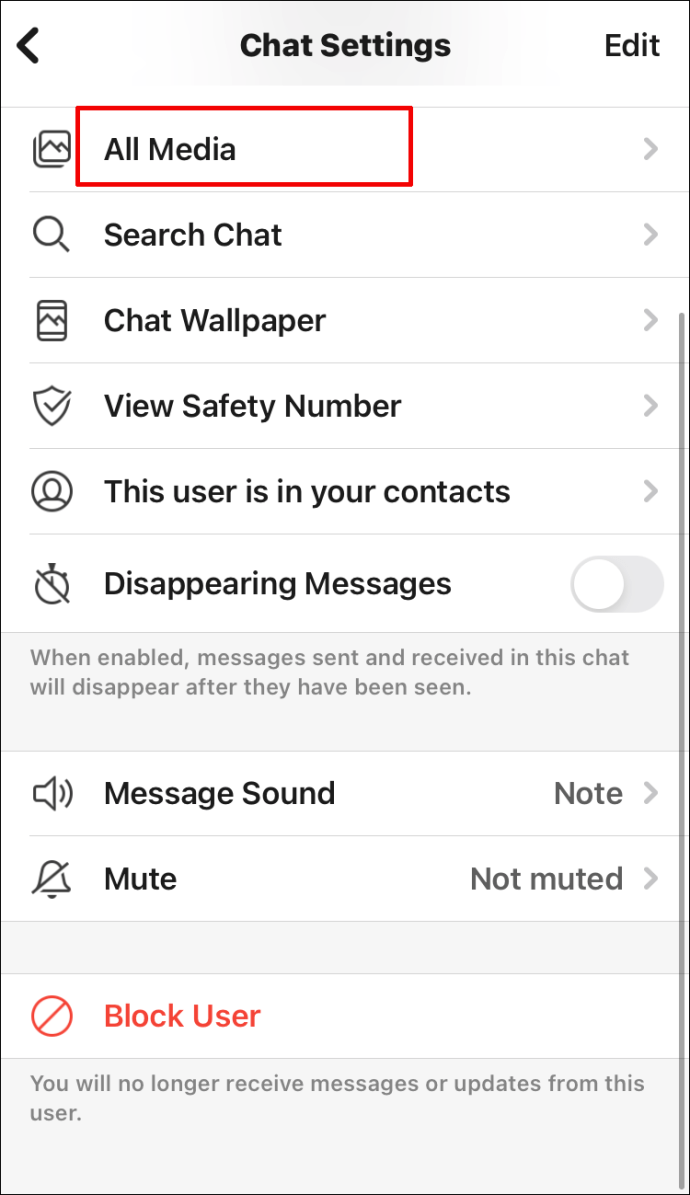
• Sadece kaydetmek istediğiniz resmi bulun ve paylaşım simgesine tıklayın.

• “Resmi kaydet” seçeneğine dokunun – bu, resmi iPhone galerinize kaydeder.

iPhone'a resim indirmenin başka bir yolu da, kaydetmek istediğiniz medya mesajını basılı tutup, paylaş simgesine tıklamak ve "Öğeleri kaydet"e dokunmaktır.
Sinyal Görüntüleri Sıkıştırır mı?
Signal'in web sitesinde resmi bir onay olmamasına rağmen, uygulama görüntüleri sıkıştırıyor. Bunu, galerinizden bir Signal sohbetine yükleyerek ve ardından telefonunuza kaydederek doğrulayabilirsiniz. Kaydedilen sürümün orijinalinden çok daha küçük olduğunu fark edeceksiniz.
Sinyal Mesajları Kurtarılabilir mi?
Evet, Signal mesajları kurtarılabilir. Mesajlarınızı kurtarmak için önce bir yedeklemeyi etkinleştirmeniz gerekir. Bu işi yapmak için bilmeniz gereken her şey:
• Telefonunuzda Signal uygulamasını açın ve Ayarlar sayfasına gidin.
• Oradan “Sohbetler ve medya”ya gidin ve ardından “Sohbet yedekleri”ne gidin.
• Sohbet yedeklemelerini açın.
• Panonuza veya başka bir güvenli yere kopyalamanız gereken (soldan sağa) 30 haneli bir kod alacaksınız. Daha sonra yedekleme klasörünüze erişmek için bu koda ihtiyacınız olacak.
• Bitirmek için “Yedeklemeleri etkinleştir” seçeneğini seçin.
Signal, yedekleme klasörünüzün konumunu gösterecektir. Klasörün adında yedeklemenin bir yılı, ayı, tarihi ve saati olacaktır.
Artık bir yedeklemeyi etkinleştirdiğinize göre, o klasörü bulmanız ve manuel olarak yeni bir telefona veya bilgisayara taşımanız gerekir. Bundan sonra, Signal'i tekrar kurun ve mesajlarınızı kurtarmak için 30 haneli kodu girin.
Bir iPhone kullanıcısıysanız, mesajları mevcut Signal cihazınızın dışında depolayamayacağınızı bilmelisiniz. Dosyalarınızı yedeklemek için iCloud'u veya başka bir hizmeti kullanamazsınız. Yapabileceğiniz şey, mesajlarınızı bir telefondan diğerine yerel olarak aktarmaktır:
• Signal'i yeni bir iPhone veya iPad'e yükleyin ve önceki bir cihazda kullandığınız numarayla kaydolun.
• “iOS Aygıtından Aktar” seçeneğini seçin ve bir QR kodu göstermek için “İleri”ye dokunun.
• Eski telefonunuzu şimdi kullanın: “İleri”ye dokunun ve QR kodunu tarayın.
• Aktarım tamamlandığında yeni telefonunuzdan yeni bir metin mesajı gönderin.
Aktarımın tüm mesajları eski iPhone'unuzdan kaldıracağını unutmayın.
Android'de Sinyal Mesajları Nerede Depolanır?
Android'deki sinyal mesajları, cihazınızda yerel olarak depolanır. Bu klasöre erişmek için önce yedeklemeleri etkinleştirmeniz gerekir. Sadece yukarıda açıkladığımız adımları izleyin.
Sinyalin Giriş ve Çıkışlarını Bilmek
Artık cihazınızda tüm Signal verilerinizin kilitli olduğu özel bir şifreli klasör olduğunu biliyorsunuz ve ayrıca mesajlarınızı nasıl kurtaracağınızı da öğrendiniz.
Çevrimiçi paylaştığınız verilerle ilgili endişeleriniz varsa, bunların tam olarak nerede depolandığını bilmek isteyeceksiniz. Signal ile emin ellerdesiniz. Uygulamanın resimlerinizi ve mesajlarınızı sunucularında depolaması ve bunları üçüncü taraf uygulamalara satması konusunda endişelenmenize gerek yok.
Signal mesajlarınızı en son ne zaman kurtarmak zorunda kaldınız? Signal resimlerini telefon galerinize kaydediyor musunuz? Aşağıdaki yorumlar bölümünde bize bildirin.